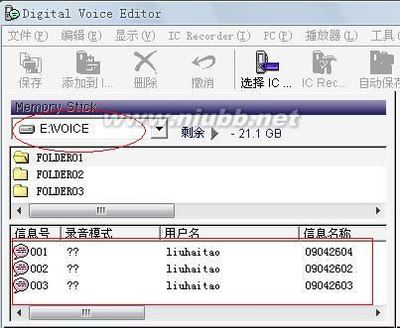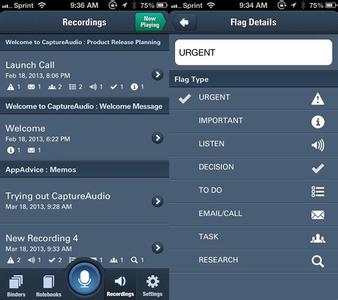
G8R软件有限责任公司开发的应用程序CaptureAudio是一个功能很强大的应用,它提供了直接用iPhone记录音频的新方法。如果你正在寻找语音记录应用程序,那么它是你的最佳选择。
CaptureAudio
虽说笔者个人现在很少录音了,但是录音应用是笔者觉得上学的时候非常有用的东西之一,因为它在做课堂笔记时给了笔者非常大的帮助。而在人们参加大量的会议,或者进行多次个人访谈时,这类具备录音功能的应用就显得非常有必要了。
虽然目前iOS自带的语音备忘录也有录音功能,但它绝对缺失了一些功能。笔者的意思是,用这些应用大家除了可以做记录外,什么都做不了。幸运的是,一些第三方软件开发商及时了解了用户需求,CaptureAudio就是这些开发团队所提供的不错选择之一。
几个星期以来,笔者一直在测试这个应用程序的功能,而且值得一说的是,笔者对它非常满意。它的界面非常干净、简单和直观。每个细节的设计都基于一个易于操作的方式,它的理念就是如此。笔者也很喜欢它在颜色上的运用,但是,笔者并不太喜欢它标题栏和底部工具栏上轻微的纹理。虽然它确实为用户提供了一个独特的使用体验。用户有三种不同的方式查看自己的记录:活页夹、笔记本和录音。应用中也有一个“设置”选项卡,在这里你可以切换选项,如记录开始音,标志设置(包括自定义),备份你的录音或是恢复它们。你甚至可以通过CaptureAudio文件格式创建文件(由CaptureAudio或CaptureNotes两种方式导入),或只是以标准M4A格式的音频文件保存。
使用CaptureAudio,你可以为你的录音创建不同的“活页夹”,为其设计各种主题或情景,例如:学校,工作,思考,自我注释,等等。创建每一个新的活页夹,都会得到一个默认名称为“新的活页夹”,用户可以通过点击蓝色箭头按钮来重命名。
在应用中选择一类活页夹,点击进入它,就可以在个人笔记本的活页夹中创建子类或子主题。不幸的是,你不可以在笔记本内创建多个嵌套的笔记本,所以你只能在一个笔记本内创建一个活页夹和一个笔记本。这也许对大多数用户来说不会造成影响,但在不久的将来这个不足之处会得到改进。
如果你更喜欢在列表中而不是在被分离的活页夹和笔记本中看到所有的录音,那么你需要做的一切就是进入到录音选项卡界面中。在这里,一切都将展示在你眼前。
在创建一个新的录音时,你应该点击底部工具栏中心的蓝色麦克风大按钮,然后你就会转到录音屏幕上。在一声颇为微弱的提示音之后,该应用程序立即就开始捕获音频了。在顶部,你会看到已经录制的时间,而在它的两侧,你能看到音量强度指标。在应用界面底部有按钮可以让用户暂停录音,过段时间后再继续录音,用户也可以停止并保存录音。如果要取消录制,点击应用界面右上角的“x”就行。值得称道的是,CaptureAudio也支持后台运行进行录音。
CaptureAudio真正强大的地方体现在其录音屏幕中央的圆形菜单(能让用户的操作更清晰)。上面有8个选项可供选择:紧急的,重要的,收听,决策,待办事项,电子邮件/电话,任务和研究。这些都可以作为“标志”标记在你的录音中(只需轻按一个你想要的标记的记录,然后点选“标志”就行了)。此外,用户还可以通过点击左下角的按钮在录音同时查看所有标志。每个标志可以被重命名为不同的东西,这使得引用变得更加便捷。
笔者个人很喜欢这个应用程序处理记录内容的方式,因为它做的这一切都是基于易于用户使用这个理念上的。你只要轻点按钮就能自动录音,标志功能也是非常实用的。不仅是在一个单独的应用程序上记下每一个点点滴滴,或保持一种心情记录,而是用一个简单的标记把它标出来,然后需要调用的时候能很简单的找到它。该应用录音的音频质量是相当不错的,即使笔者的iPhone5没有麦克风附件,也没有使用耳机内置的麦克风,仅用iPhone自带的麦克风,就采集到了响亮而清晰的声音。
总而言之,CaptureAudio是一个梦幻般的且功能强大的录制语音备忘录和其他音频的应用程序。如果你正在市面上寻找一款录音机,那么推荐你试用一下CaptureAudio。你可以在 App Store花费1.99美元(12元人民币)下载并安装它。
 爱华网
爱华网